Como editar um documento digitalizado no Word é uma questão que a maioria dos utilziadores tem. Se alguma vez se perguntou sobre como poderá editar documentos digitalizados no Word, então a resposta está aqui, sem problemas nenhuns. Antes de escrever "Posso editar documentos digitalizados no Word?", é recomendável que leia este documento para obter informações adequadas sobre o tópico. Isto também irá permitir que utilize os melhores programas que estão disponíveis na internet.
- Parte 1: Como Editar Documentos Digitalizados no Word
- Parte 2: Vantagens do Formato PDF
- Parte 3: Como Editar um Documento PDF Digitalizado
Como Editar um Documento Digitalizado no Word
O processo relativo à questão acima abordada é muito fácil de seguir. Assim, é recomendável seguir os passos conforme são referidos para garantir que consegue o resultado que deseja.
- Abra o OneNote e depois crie um novo documento. Faça isto clicando em "Ficheiro" > "Novo".

- Insira a imagem digitalizada a partir do seu disco rígido local, clicando em "Inserir" > "Imagem".

- Uma vez que tenha adicionado a imagem, clique e selecione "Copiar Texto a Partir da Imagem".

- Abrir um novo Documento Word para continuar com o processo.
- Clique com o botão direto e selecione a opção "Manter Formatação de Origem", sob "Colar Especial", para colar o texto a partir da iamgem e completar o processo na totalidade. Pode também clicar com o botão direito e pressionar a tecla "K" para obter os mesmos resultados.

É muito importante editar o documento digitalizado utilizando o MS word. Há várias vantagens em fazer isto. Algumas dessas vantagens são referidas de seguida.
- Poupa tempo e esforço ao escrever texto de uma vez por todas.
- O processo é muito simples, pelo que pode completar todo o processo rapidamente.
- Não há interferência humana, pelo que o texto que foi copiado não contém erros.
- Há vários programas que são muito simples e realizam o processo OCR com muita facilidade, pelo que é altamente recomendável utilizar o OCR ao invés de escrever tudo manualmente.
Vantagens do Documento PDF
O PDF é um dos formatos que é altamente recomendável para os utilziadores. Há muitas vantagens de utilizar o PDF ao invés do Word ou qualquer outro formato. Tudo isto devido ao fato de existirem múltiplas funcionalidades no PDF que não estão disponíveis em qualquer outro formato. Desde a transferência de dados até à edição dos PDFs, há vários processos que são divertidos e que, assim, tornam este formato bastante intuitivo. Para perceber o formato PDF, é necessário perceber o seu funcionamento. Este formato torna a segurança mais fácil para os seus utilizadores, bem como a edição dos documentos utilizando software de natureza especial.
- No PDF, é fácil utilizar a função "Procurar" e há comandos simples que podem ser usados para pesquisar uma palavra ou frase em todo o documento.
- A trilha de auditoria do documento também pode ser acedida pelo proprietário do documento e, assim, possibilita impedir o acesso não autorizado.
- Não há diminuição da qualidade, pelo que o formato pode ser alterado para PDF com cuidado e perfeição.
- A leitura visual é muito alta, no que toca ao PDF, pelo que pode ser transferido para qualquer dispositivo em que consiga pensar.
- O PDF é compatível com praticamente todos os dispositivos, pelo que pode transferir os ficheiros de uma localização para outra.
- Os ficheiros PDF são fáceis de gerir, quando comparados com outros formatos.
PDFelement é um dos melhores, e mais vançados, programas que pode ser utilziado para alterar o PDF com grande facilidade e satisfação. Há muitas vantagens de utilizar o programa. Desde a interface até à utilidade, o programa está carregado com praticamente todos as funcionalidades que pode utilizar na formatação de PDFs. Trabalhar com PDFs nunca foi mais fácil do que é com este programa. A melhor parte do PDFelement é o OCR, que é sempre a peça central dos updates dos seus desenvolvedores. Aqui está um tutorial completo do PDFelement.
- Abrir, guardar, imprimir e marcar ficheiros PDF com este programa.
- É fácil aprovar e assinar documento digitalmente.
- O OCR parcial ou definido pelo utilizador é fácil de utilizar com este programa.
- Desbloquear o texto em imagens com este programa.
- Processamento de lotes para converter, números de Bates, marca de água e extração de dados.
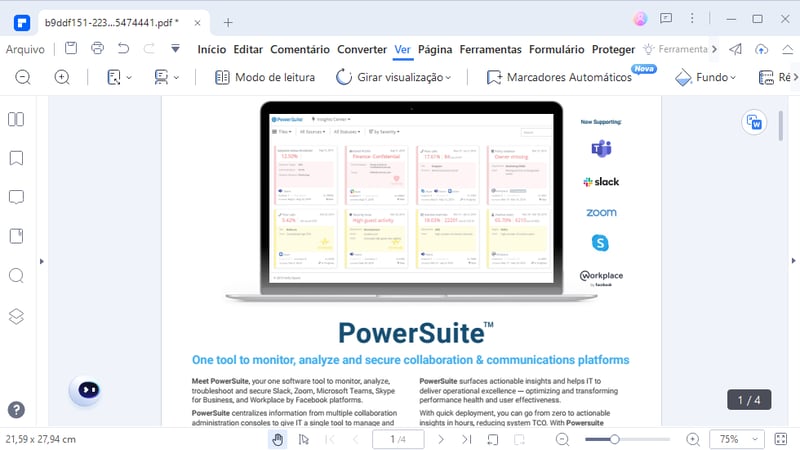
Como Editar um Documento PDF Digitalizado
O processo associado à ideia é simples e, assim, não requer qualquer processamento crítico, de todo. Os passos são os seguintes.
Passo 1. Abrir o PDF
Abra o seu ficheiro de formato PDF digitlizado no programa, utilizando o botão "Abrir Ficheiro...". Pode também arrastar e largar a imagem digitalizada no programa para que seja aberta automaticamente como PDF.
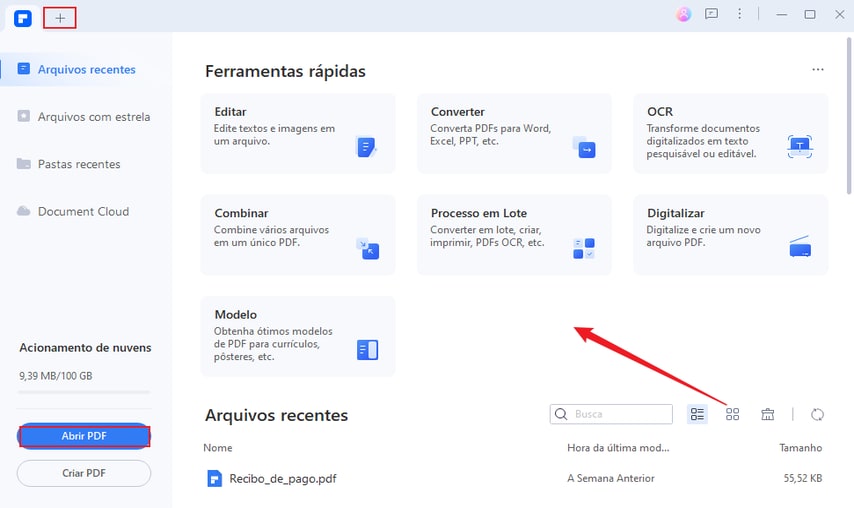
Passo 2. Realizar o OCR
Continue clicando em "Editar"> e funcionalidade "OCR", selecione "Texto Editável" para continuar com o processo.
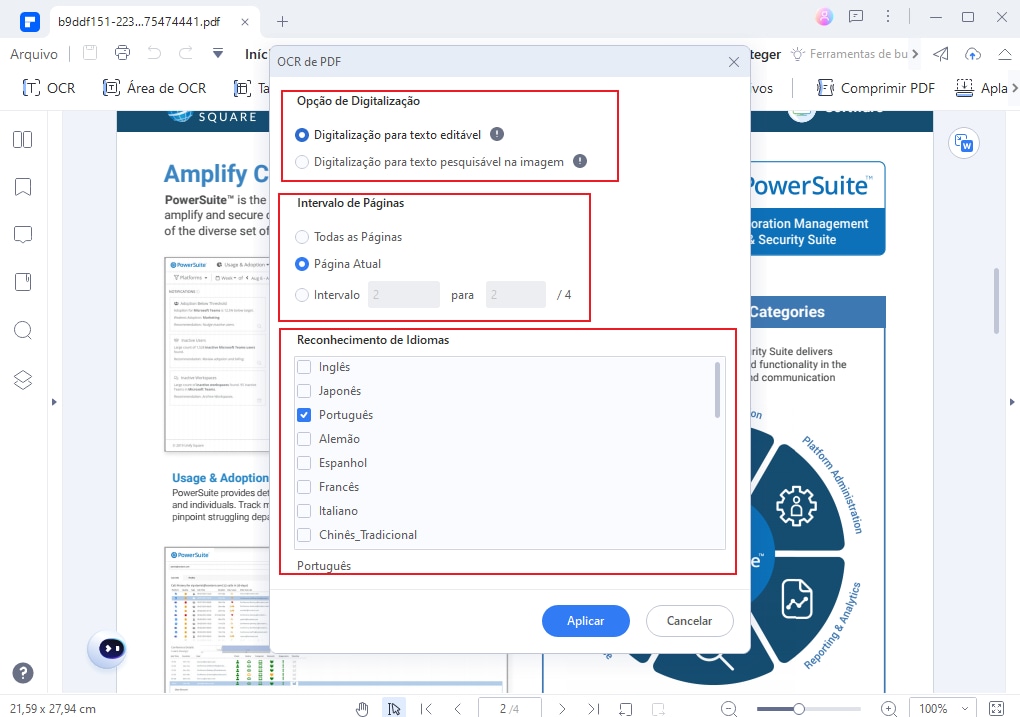
Passo 3. Editar PDF
Uma vez realizado o processo OCR, o novo ficheiro PDF será aberto no programa. Clique no botão "Editar", no canto superior esquerdo, para começar a editar o PDF editável que foi criado.
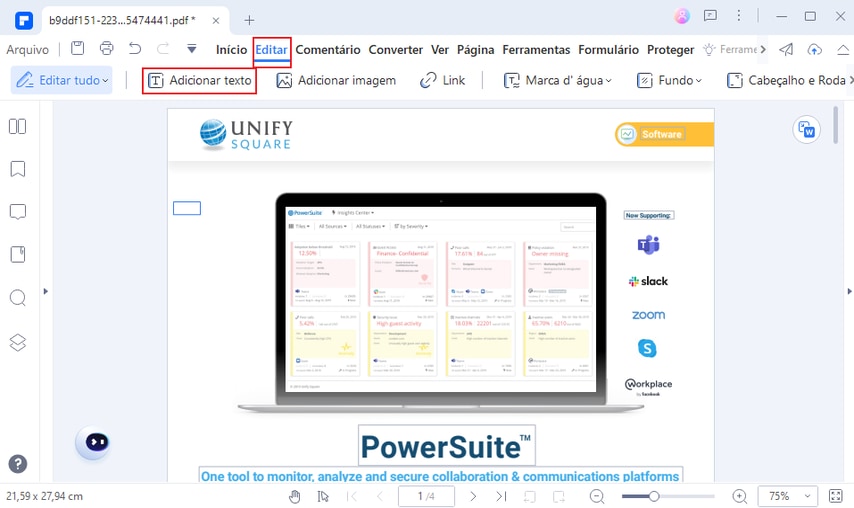
 100% Seguro | Sem Anúncios |
100% Seguro | Sem Anúncios |
